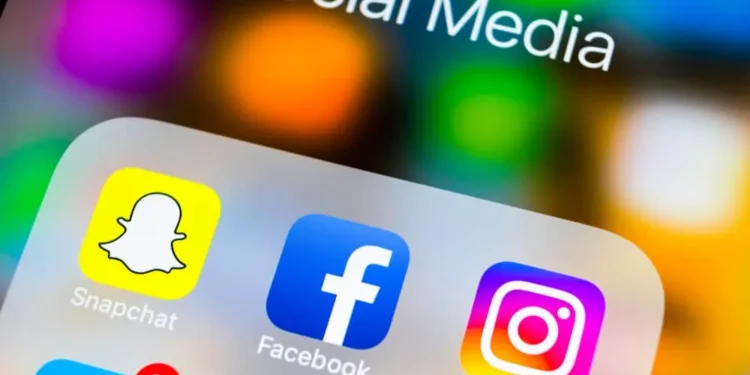Vždy je zábavné zdieľať váš obsah na všetkých vašich účtoch sociálnych médií, najmä ak má každá platforma rôznych priateľov.
Snapchat umožňuje používateľom zdieľať svoje snímky a príbehy na iných platformách sociálnych médií, ako sú Facebook, Twitter atď. Stratégia Snapchat sa snaží zaujať nových používateľov svojím obsahom, aby ich naliehala na návštevu platformy a potenciálne sa k nej pripojilo.
Takže, ak hľadáte spôsoby, ako zdieľať zábavné videá Snapchat so svojimi priateľmi na platforme OG, ako je Facebook, tento článok je pre vás špeciálne prispôsobený.
Rýchla odpoveď
Odkaz na kliknutie môžete zdieľať na ľubovoľnom príbehu vo svojich „predplatných“ a „objavení“ na Facebooku. Podobne môžete zdieľať akékoľvek Spotlight video na akejkoľvek platforme jednoduchým klepnutím na „malú šípku“ na videu. Podobne si môžete stiahnuť ktorýkoľvek z vašich snímok alebo príbehu na svojom zariadení alebo spomienkach a exportovať ho na Facebook. Môžete tiež vložiť odkaz na svoj príbeh Snapchat do príspevku alebo príbeh na Facebooku.
Táto príručka vám pomôže identifikovať rôzne spôsoby, ako zdieľať akékoľvek video Snapchat na Facebooku. Poďme sa ponoriť!
Zdieľanie príbehov Snapchat a reflektorové videá na Facebooku
Snapchat túto novú funkciu zaviedol v roku 2018 . Táto funkcia umožňuje používateľom zdieľať akýkoľvek príbeh Snapchat na ľubovoľnom účte sociálnych médií. Myšlienkou tejto funkcie bolo priviesť ľudí na platformu Snapchat, dokonca aj na používateľov.
V rokoch 2017-18 prešiel Snapchat po tom, čo sa zverejnil. Jeho konkurenti dokonca kopírovali prominentné funkcie, ako sú príbeh, filtre a šošovky.
Jediným spôsobom, ako prosperovať, bolo prijať viac ľudí na platformu, dokonca aj nepoužívateľov tým, že všade zobrazuje obsah Snapchat. Snapchat tak predstavil funkciu „ zdieľania príbehu “.
S touto funkciou môžete zdieľať akýkoľvek príbeh v predplatných a sekciu „Discover“ na akejkoľvek platforme a dokonca ich stiahnite.
Ak chcete zdieľať akýkoľvek príbeh Snapchat na Facebooku, prejdite na stránku „ Discover “ alebo prejdite svojimi odbermi a nájdite video. Nasleduj tieto kroky:
- Spustite aplikáciu Snapchat vo svojom mobilnom zariadení.
- Klepnite na ikonu dvoch ľudí siluetu v spodnej časti.
- Prejdite nadol a otvorte akékoľvek video v časti „Objavte“ alebo v sekcii „ predplatné“ .
- Dlho stlačte obrazovku alebo klepnite na tri bodky v pravom hornom rohu.
- Vyberte možnosť „ Zdieľať Snap “.
- Ďalej v časti „ Zdieľať inde “ kliknite na „ Facebook “ a zdieľajte ju ako príspevok na Facebooku.
Každý, kto klikne na odkaz, bude presmerovaný na webovú stránku Snapchat alebo aplikáciu na prehrávanie videa.
Poznámka
Táto funkcia je k dispozícii pre naše príbehy , oficiálne príbehy a vyhľadávanie príbehov . Naše príbehy zostanú k dispozícii 24 hodín, zatiaľ čo oficiálne príbehy a príbehy vyhľadávania budú k dispozícii na 30 dní.
Podobne môžete zdieľať akékoľvek video z Snapchat Spotlight kdekoľvek na Facebooku. Urobiť to:
- Otvorte aplikáciu Snapchat vo svojom mobilnom zariadení.
- Klepnite na nevyplnené tlačidlo šípky v pravom dolnom rohu.
- Prejdite nadol a nájdite video , ktoré sa vám páči.
- Klepnite na malú bielu šípku vpravo dole.
- V časti „ Zdieľať inde “ klepnite na „ Facebook “, aby ste ju zdieľali ako odkaz na príspevku na Facebooku.
Dobre vedieť
Môžete si stiahnuť akékoľvek video do svojho zariadenia a zdieľať ho na Facebooku zo svojho zariadenia. Ak chcete stiahnuť video, kliknite na šípku smerujúcu smerom nadol (ikona stiahnutia) v sekcii „Zdieľať inde“ .
Podobne môžete zdieľať odkaz na príbehy a pozornosti videí na Messenger.
Skopírujte odkaz na váš príbeh Snapchat
Ak chcete kopírovať a zdieľať odkaz na váš príbeh Snapchat v príspevku na Facebooku, postupujte podľa týchto krokov:
- Otvorte aplikáciu Snapchat vo svojom mobilnom zariadení.
- Klepnutím a podržte tlačidlo záznamu a vytvorte príbeh.
- Vložte všetky filtre, text, hudbu, zvuk a ďalšie shenanigany.
- Klepnite na tlačidlo „ Odoslať do “.
- Vyberte „ Môj príbeh “.
- Klepnite na tlačidlo šípky v pravom dolnom rohu.
- Akonáhle to urobíte, dostanete intimáciu „ pridané do príbehu “ s odkazom na kopírovanie.
- Skopírujte tento odkaz a vložte ho na svoj Facebook „ Čo máte na mysli? ”Box alebo vo vašich príbehoch na Facebooku.
Týmto spôsobom sa vytvorí príspevok s odkazom na kliknutím na váš príbeh na Snapchat. Príbeh zmizne po 24 hodinách.
Exportujte svoje videá Snapchat na Facebook
Video si môžete stiahnuť aj z Snapchat a zverejniť ich na Facebook.
Krok č. 1: Uložte video na Snapchat
Pred funkciou Snapchat Memories neexistoval spôsob, ako by Snapchatters mohli uložiť svoje snímky a príbehy v aplikácii Snapchat.
Snapchat Memories sa zaviedol v roku 2011 a umožnil používateľom zdieľať a vytvoriť zálohu svojich snímok v cloudovom úložisku .
Po uložení čohokoľvek v priečinku Snapchat Memories ich môžete exportovať na akúkoľvek platformu sociálnych médií.
Najprv diskutujeme o tom, ako uložiť akékoľvek video Snapchat na svoje spomienky:
- Spustite aplikáciu Snapchat vo svojom mobilnom zariadení.
- Klepnite na bitmoji v ľavom hornom rohu.
- Stlačte ikonu nastavení v pravom hornom rohu.
- Zo zoznamu vyberte „ spomienky “.
- V časti „ Uložiť destinácie “ klepnite na tlačidlo „ Uložiť “.
- Stlačte možnosť „ Spomienky a fotoaparát “.
Teraz vytvorte Snap a klepnite na šípku smerujúcu smerom nadol , aby ste video sťahovali súčasne do svojho zariadenia a spomienky.
Akonáhle sa Snaps stiahne do vašich spomienok a zariadenia, môžete ich ľahko zdieľať na Facebooku.
Dobre vedieť
Môžete tiež uložiť príbehy v spomienkach na ich export kdekoľvek ako video. Ak chcete automaticky uložiť príbehy v spomienkach, v časti „Save Destinations“ klepnite na „ Auto-Save My Story Snaps “, potom klepnite na možnosť „ Auto-Save to Memories “.
Krok č. 2: Exportujte video z spomienok na Facebook
Ak chcete exportovať Snapchat video na Facebook z Memories, postupujte podľa týchto krokov:
- Otvorte aplikáciu Snapchat vo svojom mobilnom zariadení.
- Klepnite na ikonu galérie vľavo dole alebo potiahnite potiahnite na obrazovku.
- Klepnite na snímku alebo príbeh vo svojich spomienkach.
- Klepnite na tri bodky v pravom hornom rohu.
- Stlačte možnosť „ Exportovať alebo odoslať Snap “.
- Klepnite na „ Facebook “ v sekcii „ Zdieľať inde “.
- Získate tri možnosti; Podeľte sa o prasknutie svojho informačného kanála , príbehu alebo v skupine .
Kliknite na čokoľvek, čo vaše srdce túži. Viola! Vaše video bolo zdieľané na Facebooku.
Poznámka
Podobne si môžete stiahnuť akýkoľvek snímok do svojho zariadenia a zdieľať ho na Facebooku z galérie.
Záverečné myšlienky
Vždy je zábavné udržiavať všetkých svojich priateľov v slučke so všetkým svojim najnovším obsahom. Nemá zmysel obmedzovať sa iba na jednu platformu. Sky je limit, takže váš obsah by sa mal vznášať na rôzne cesty.
Aby sme vám pomohli šíriť obsah Snapchat na viac ľudí, dali sme kompletný sprievodca, ako zdieľať vaše videá Snapchat na platforme sociálnych médií OG, Facebook.
Vyskúšajte to a bavte sa hraním s obsahom.